Папка Android_secure на телефоне — для чего предназначена?
СмартфоныУзнайте что за папка расположена на SD-карте вашего телефона — .android_secure, и что за файлы с расширением .asec в ней содержатся. Мы расскажем почему нельзя удалять эти файлы из android_secure.
Пользователи Андроид смартфонов и планшетов не перестают находить новые для себя папки, процессы и приложения. В основном, изучение начинается после нехватки памяти. Некоторые стараются удалять все непонятное, после чего получают кучу сбоев, ошибок и битых приложений. Именно так произойдет, если влезть с изменениями в папку android_secure.
Что это за папка?
Android_secure — это каталог с установленными или перенесенными на карту памяти приложениями. Все хранящиеся в ней файлы имеют расширение .asec.
Вложенные файлы с расширение .asec — это данные о перенесенных приложениях, которые хранятся в зашифрованном виде и привязаны к конкретному устройству.
.android_secure — важная системная папка на телефоне
Итак, вся основная информация о приложениях, которые пользователь переносит на карту памяти телефона, сохраняются в данной папке. Если таких программ или игр много — то и общий размер становится большим. Многих пользователей пугает большой объем занимаемой памяти папкой android_secure и они хотят очистить её.
Удалять android_secure нельзя, также нельзя трогать файлы хранящиеся в ней. Такие удаления приведут к нарушению целостность ваших программ на Андроид и они попросту перестанут запускаться. Исключение составляет smdl2tmp1.asec, которую убирают, решая тем самым проблемы с установками из Google Play. Все остальные файлы будут сами собою исчезать, после того, как вы будете удалять соответствующие приложения из своего девайса.
Просмотреть (изменить) все содержимое android_secure можно через любой файловый менеджер с root-правами (ES Проводник) на своем девайсе или через ПК, посредством утилиты SDK Emulator (компонент Android SDK Tools).
Мне нравится2Не нравитсяКакие папки нельзя удалять на Android и какие можно — советы
Если на устройстве заканчивается свободное место, появляется необходимость почистить память от лишних файлов и папок. Android включает большое количество директорий, но тут возникает вопрос &ndash, какие папки можно удалить, а какие трогать нельзя?
Прежде, чем удалять папки, ознакомьтесь со статьей Как увеличить память на Android.
Данная статья подходит для всех брендов, выпускающих телефоны на Android 9/8/7/6: Samsung, HTC, Lenovo, LG, Sony, ZTE, Huawei, Meizu, Fly, Alcatel, Xiaomi, Nokia и прочие. Мы не несем ответственности за ваши действия.
Мы не несем ответственности за ваши действия
Папки Андроид
Список папок может отличаться в зависимости от версии Android. Некоторые приложения могут создавать собственные каталоги в памяти &ndash, например, мессенджеры. Однако в целом список папок на всех версиях Android будет одинаковым, так что вам нужно лишь знать, что в них хранится.
Некоторые приложения могут создавать собственные каталоги в памяти &ndash, например, мессенджеры. Однако в целом список папок на всех версиях Android будет одинаковым, так что вам нужно лишь знать, что в них хранится.
- Cache &ndash, папка с временными файлами обновления. Если не собираетесь обновлять систему, можете ее удалить.
- data/app &ndash, установочные файлы всех сторонних приложений. Если вы ими не пользуетесь, можете удалить.
- data/data &ndash, настройки, сохранения и другая служебная информация, необходимая для работы приложений. Если не пользуетесь установленными программами, удалите каталог.
- data/clipboard &ndash, буфер обмена данными с последними скриншотами. Не рекомендуется удалять.
- data/dalvik-cache &ndash, область кеш-памяти для виртуальной java-машины, позволяющей телефону запускать APK-файлы. Необходимо регулярно чистить от файлов, но нельзя удалять. (читайте Как установить кэш к игре на Android)
В папке Documents хранятся разнообразные документы. Если их содержание не интересует, спокойно удаляйте каталог. То же относится к директории Bluetooth, в которой расположены файлы, принятые по этой беспроводной технологии.
Если их содержание не интересует, спокойно удаляйте каталог. То же относится к директории Bluetooth, в которой расположены файлы, принятые по этой беспроводной технологии.
Увеличить
В папке DCIM хранятся фотографии, сделанные на камеру. Если нужных фотографий нет, можно безбоязненно стирать каталог. Не повлияет на работу Android удаление папок Images, Pictures, Musi, Audio и т.п.
: Как восстановить удаленные фотографии на Android
Папки, которые нельзя удалять
Есть в Android папки, которые категорически нельзя удалить, так как без них система не будет корректно работать. Запомните эти названия:
- efs &ndash, информация о IMEI, Mac, Bluetooth и Wi-Fi.
- etc &ndash, файлы конфигурации, используемые при загрузке системы и процессов различных встроенных программ.
- lib &ndash, библиотеки, необходимые для работы программ и модулей.
- mnt &ndash, образы монтируемых систем.
- proc &ndash, ключевые сведения об установленной системе.

- sbin &ndash, исполняемые файлы всех программ, участвующих с управлении системой.
- sys &ndash, конфигурация системы в данный момент.
Ни в коем случае нельзя удалять папку system со всеми вложенными в нее каталогами. System &ndash, это хребет системы, так что если вы удалите отсюда какие-то данные, то будете прошивать телефон заново.
Способы удаления
Чтобы удалять системные папки, нужны права суперпользователя &ndash, root. Если у вас их нет, то вы точно никак не сможете сломать Андроид. При наличии root-прав нужно быть крайне осторожным &ndash, удаление важных системных файлов приведет к тому, что вам придется прошивать устройство заново.
: Android не видит карту памяти microSD (флешку)
Если вы разобрались, какие папки можно безболезненно удалить, то приступайте к очистке памяти с помощью стандартных функций:
- Откройте главное меню Андроид и запустите браузер файлов (менеджер файлов).

- Найдите папку, которую можно удалить. Нажмите на нее и держите палец.
- Когда появится меню, выберите «Удалить».
Увеличить
На скриншоте представлен вариант менеджера с поддержкой множественного выбора. Кнопка удалить находится в данном случае сверху справа в виде иконки корзины.
В стандартном файловом менеджере не отображаются все файлы и папки Android. Чтобы хорошо почистить память устройства, используйте ES Проводник или другой сторонний менеджер файлов.
- Запустите ES Проводник.
- Выберите, что будете чистить &ndash, внутреннее хранилище (Internal Storage) или карту памяти.
- Удерживайте палец на папке, которую хотите удалить. Как только он будет отмечен, начните выделять другие файлы и папки.
- После выбора всех элементов для удаления нажмите на кнопку «Удалить» в нижнем меню.
Увеличить
Можно не пользоваться файловыми менеджерами на Android, а просто подключить телефон к компьютеру, выбрав режим медиа-устройство, в котором возможен просмотр и изменение содержимого памяти.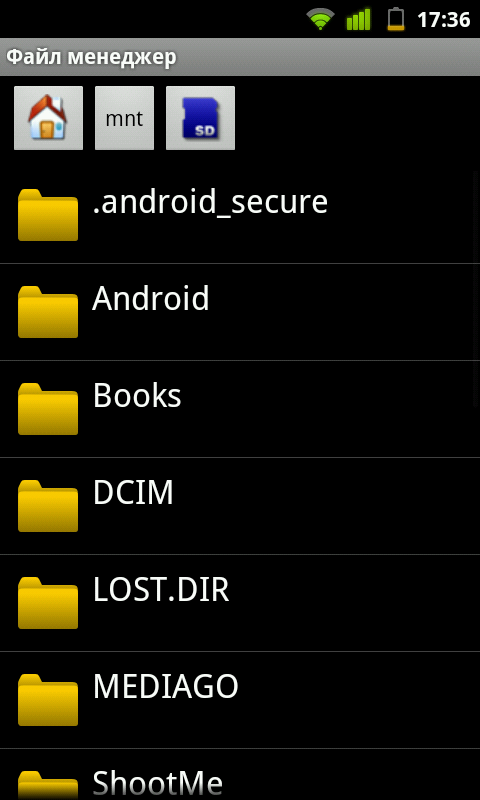
: Android не подключается к компьютеру по WiFi
Увеличить
После подключения к компьютеру вы можете открыть внутреннюю память смартфона в проводнике и удалить ненужные папки, освободим место.
Какие папки нельзя удалять на Android, а какие можно4.4 (87.12%) 59 чел.
Загрузка…Как защитить Android: 10 советов для максимальной безопасности
Так-так, десяток настроек iOS для повышения безопасности своего мобильного любимца сделать легко. А что же делать с Android? Беда в том, что Android — он вроде бы один и тот же, но в то же время очень-очень разный. Достаточно высокая открытость платформы позволила ей быстро стать лидером на рынке мобильных устройств, но породила пресловутую фрагментацию, которую любят поминать при каждом удобном случае.
Скажем, Android на Nexus-аппарате, в смартфоне Samsung/Sony/HTC и на каком-нибудь неизвестном «китайце» — это таки две большие разницы. Тем не менее некоторые общие советы по повышению безопасности этой ОС дать можно, а часть из них и вовсе совпадает с рекомендациями для iOS.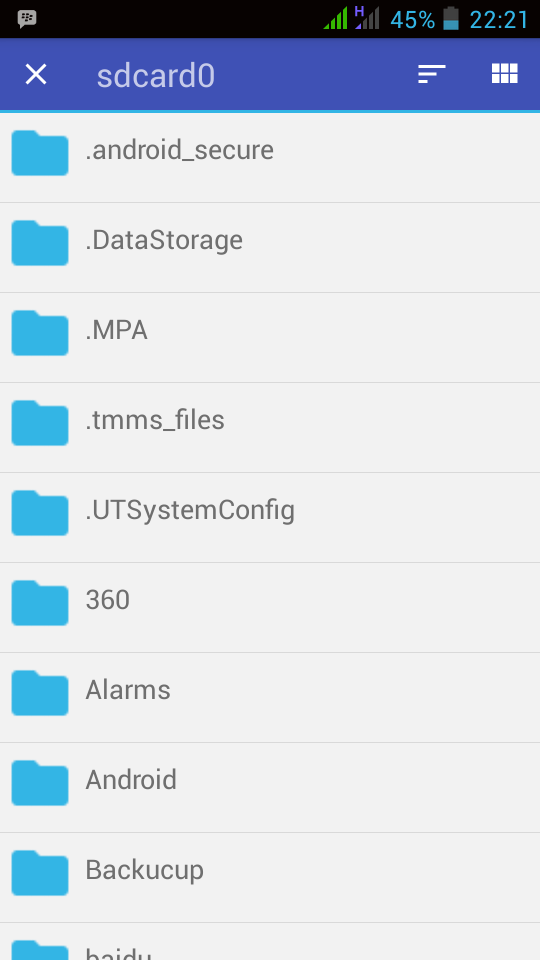
1. Получайте приложения только в Google Play Store и Яндекс.Store
Да-да, самая «опасная» часть в Android не сама ОС, а программы для нее. В отличие от iOS, установить приложение (самостоятельно или по воле злоумышленника) на Android проще простого. Никогда не скачивайте программы на неофициальных площадках и со сторонних сайтов, так как они могут быть заражены. Лучше всего вообще отключить возможность установки ПО из сторонних источников и включить встроенную проверку приложений. Также не стоит делать root-доступ, так как это заметно повышает уровень риска.
Где настроить: зайти в «Настройки» -> «Безопасность», убрать галочку «Неизвестные источники» и поставить галочку «Проверять приложения».

2. Следите за тем, что разрешено приложениям
Во-первых, стоит устанавливать приложения от известных разработчиков или те, что рекомендованы Google. Во-вторых, перед установкой надо обязательно проверять, к чему приложение собирается получить доступ. Например, программка для смены обоев или игрушка, которая требует доступ к аккаунтам, SMS, микрофону, местоположению и неограниченный доступ в Интернет, выглядит крайне подозрительно.
Чем поможет: снизит угрозу подцепить зловреда.
Где настроить: при установке приложения всегда выводится список необходимых разрешений + на страничке программы в самом низу есть пункт «Посмотреть разрешения». Также не стоит забывать просматривать списки и разрешения подключенных к Google приложений. В списке программ надо найти «Настройки Google» -> «Подключенные приложения» и отключить ненужные.
3. Используйте надежные пароли
Универсальный, но никогда не лишний совет. Для разблокировки экрана лучше установить действительно сложный пароль и отказаться от использования графического ключа или PIN-кода.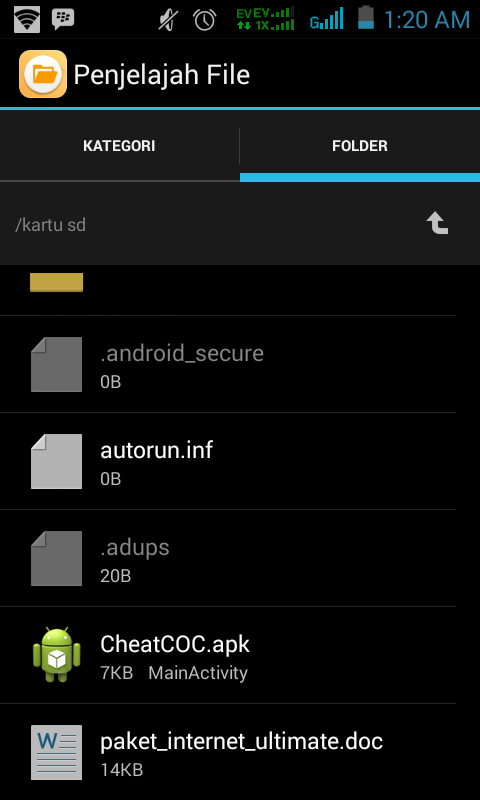 Пароль, как обычно, должен состоять хотя бы из десятка символов. В идеале он должен включать буквы в разных регистрах, цифры и прочие знаки. Но лучше не делать пароль совсем уж сложным, иначе быстро надоест его вводить. Периодически пароль полезно менять. Также стоит выставить минимально возможный интервал автоблокировки экрана и отключить показ любых паролей при вводе. Кроме того, многие приложения позволяют установить защиту паролем.
Пароль, как обычно, должен состоять хотя бы из десятка символов. В идеале он должен включать буквы в разных регистрах, цифры и прочие знаки. Но лучше не делать пароль совсем уж сложным, иначе быстро надоест его вводить. Периодически пароль полезно менять. Также стоит выставить минимально возможный интервал автоблокировки экрана и отключить показ любых паролей при вводе. Кроме того, многие приложения позволяют установить защиту паролем.
Где настроить: зайти в «Настройки» -> «Безопасность» -> «Блокировка экрана» и выбрать «Пароль» в качестве способа блокировки экрана. Затем в «Настройки» -> «Безопасность», убрать галочку «Показывать пароли».
4. Зашифруйте ваши данные
Тут все просто! Если информация на телефоне зашифрована, то даже при его утере данные не попадут в чужие руки. Для защиты лучше задать пароль, а не PIN-код. Его придется вводить при каждом включении аппарата.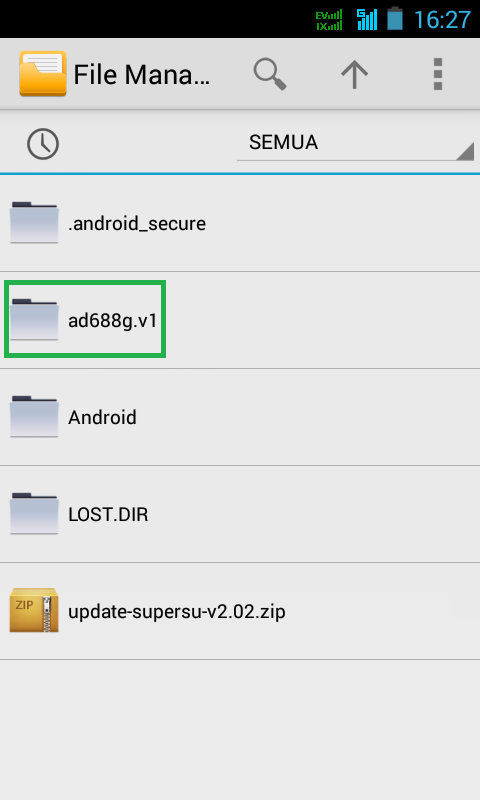 В текущих версиях Android стойкость шифрования зависит только от надежности пароля — до появления Android 5.0 это придется иметь в виду.
В текущих версиях Android стойкость шифрования зависит только от надежности пароля — до появления Android 5.0 это придется иметь в виду.
Чем поможет: защитит ваши данные в случае утери аппарата
.
Где настроить: зайти в «Настройки» -> «Безопасность» -> «Зашифровать телефон», дополнительно стоит включить галочку «Шифровать SD-карту».
5. Следите за подключениями Wi-Fi
Android по умолчанию пытается подсоединиться к беспроводным сетям, к которым вы хоть раз подключались. Вполне может оказаться так, что вместо знакомой открытой точки доступа это окажется хотспот с тем же именем, созданный злоумышленником. Поэтому, во-первых, стоит избегать публичных точек и, во-вторых, надо регулярно очищать список запомненных сетей Wi-Fi. Заодно рекомендуется отключить принудительно слежение за беспроводными сетями.
Чем поможет: снизит риск незаметно подключиться к потенциально опасной Wi-Fi-сети.
Где настроить: зайти в «Настройки» -> «Wi-Fi», долгое нажатие на имени запомненной сети вызовет меню, в котором можно удалить сеть; там же в разделе «Расширенные настройки» надо убрать галочку «Всегда искать сети».
6. Всегда используйте VPN
Этот совет особенно актуален при использовании открытых точек доступа где-нибудь в публичном месте или в любых недоверенных сетях. Использование VPN защитит передаваемые данные, а в качестве приятного бонуса поможет обойти возможные запреты на доступ к тем или иным ресурсам. Сегодня доступ к надежному VPN стоит не так уж дорого, а некоторые современные домашние роутеры имеют собственные VPN-сервера, так что в этом случае подключение будет и вовсе бесплатным. Только учтите, что лучше использовать L2TP или OpenVPN — эти протоколы обеспечивают лучшую защиту, чем популярный PPTP. Для того чтобы какие-то данные не успели просочиться до установления VPN-соединения, не лишним будет либо отключить автосинхронизацию приложений, либо (что лучше) настроить принудительное использование VPN.
Чем поможет: защитит передаваемые и получаемые данные.
Где настроить: зайти в «Настройки», в разделе «Беспроводные подключения и сети» выбрать пункты «Еще…» -> VPN; после настройки одного или нескольких VPN-соединений здесь же в меню появится единственный пункт «Постоянная VPN», где можно будет выбрать соединение, используемое принудительно; автосинхронизацию можно отключить в разделе «Настройки» -> «Учетные записи».
7. Отключите уведомления
Даже при заблокированном экране различные уведомления могут выводиться как в статусной строке, так и прямо на дисплее смартфона. Среди них могут оказаться одноразовые коды для проведения транзакций, уведомления о состоянии счета и прочие конфиденциальные данные. К сожалению, единого центра уведомлений, где их можно было отключить одним махом, в Android нет. К тому же многие производители устанавливают разнообразные оболочки, которые тоже могут быть не очень безопасны с этой точки зрения. Поэтому придется вручную отключить уведомления в приложениях.
Чем поможет: посторонние не смогут увидеть уведомления, в которых может содержаться важная информация.
Где настроить: зайти в «Настройки» -> «Приложения», выбрать нужную программу и убрать галочку «Показать уведомления». Иногда проще отключить оповещения в настройках самой программы.
8. Настройте сервисы Google
Корпорация добра хочет знать о своих пользователях как можно больше, и аппетиты ее с каждым годом растут.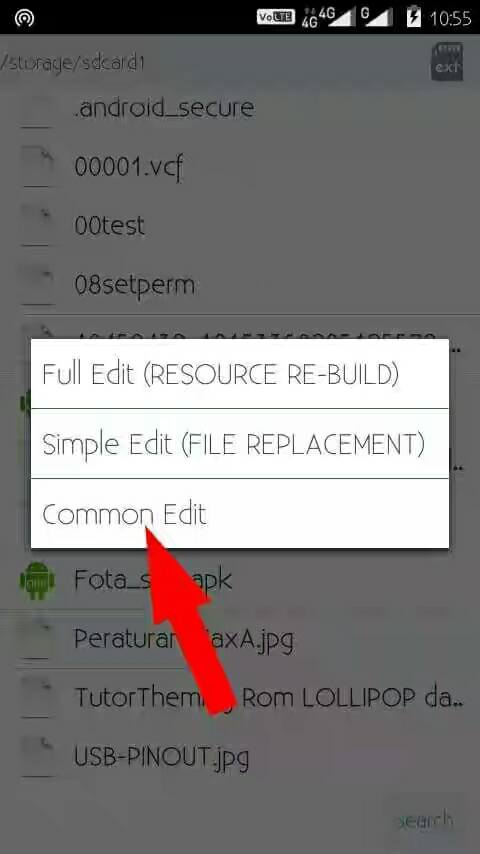 Есть смысл слегка урезонить поисковый гигант в его желаниях, так как утечка доступа к аккаунту Google влечет за собой весьма печальные последствия — злоумышленники смогут не только прочитать ваши сообщения, но и узнать, где и когда вы находились, просмотреть ваши фото и контакты, а также много чего еще.
Есть смысл слегка урезонить поисковый гигант в его желаниях, так как утечка доступа к аккаунту Google влечет за собой весьма печальные последствия — злоумышленники смогут не только прочитать ваши сообщения, но и узнать, где и когда вы находились, просмотреть ваши фото и контакты, а также много чего еще.
Чем поможет: уменьшит потери в случае кражи аккаунта Google.
Где настроить: в приложении «Настройки Google» в разделе «Мое местоположение» отключить для всех аккаунтов опции «Отправка геоданных» и «История местоположений», в разделе «Поиск и подсказки» отключить Google Now, в разделе «Удаленное управление Android» по желанию включить опции «Удаленный поиск устройства» и «Удаленная блокировка и сброс настроек»; в приложении «Google Фото» зайти в «Настройки» -> «Автозагрузка» и отключить функции автоматической отправки всех сделанных фото на сервера Google.
9. Избавьтесь от ненужных приложений
По сути это продолжение пунктов 1 и 2. Чем больше программ, тем выше шанс, что какие-то из них будут заниматься недобросовестной деятельностью.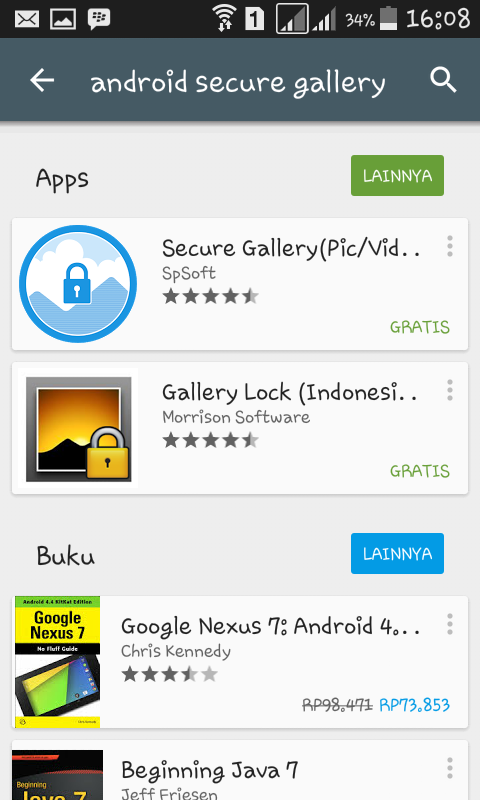 К тому же в мире Android существует порочная практика, когда производитель смартфона предустанавливает огромное количество сторонних приложений и сервисов. Даже если вы ими не пользуетесь, это вовсе не значит, что их разработчики не используют вас в каких-либо своих целях. Часть из них можно удалить, хотя и далеко не все. Какие именно службы можно без опаски отключить, легко найти в Интернете.
К тому же в мире Android существует порочная практика, когда производитель смартфона предустанавливает огромное количество сторонних приложений и сервисов. Даже если вы ими не пользуетесь, это вовсе не значит, что их разработчики не используют вас в каких-либо своих целях. Часть из них можно удалить, хотя и далеко не все. Какие именно службы можно без опаски отключить, легко найти в Интернете.
Чем поможет: минимизация потерь в случае утечки данных.
Где настроить: зайти в «Настройки» -> «Приложения» -> «Все», в списке тапнуть по ненужному приложению и нажать кнопки «Стереть данные» и «Выключить».
Горячая десятка лучших настроек безопасности для #Android от @Kaspersky_ru
Tweet
10. Включите двухэтапную аутентификацию для Google и других приложений
Двухфакторная аутентификация — это, пожалуй, единственный на сегодня метод достаточно надежной защиты любых аккаунтов. Работает она довольно просто — помимо ввода пароля от вас требуется предоставить временный одноразовый код, который можно получить по SMS или с помощью специальных приложений или даже устройств. Без этого кода злоумышленник, даже узнав ваш пароль, не сможет войти в аккаунт и натворить бед.
Без этого кода злоумышленник, даже узнав ваш пароль, не сможет войти в аккаунт и натворить бед.
Чем поможет: резко снизит возможность использования аккаунтов посторонними людьми.
Где настроить: зайти в браузере на страничку https://accounts.google.com/SmsAuthConfig и следовать дальнейшим инструкциям.
Вышеприведенные советы помогут значительно повысить безопасность Android, но от многих напастей все равно не спасут. Поэтому не поленитесь установить на ваш смартфон пакет программ от известных разработчиков антивирусных решений. Помимо непосредственно антивируса они обычно предлагают множество других степеней защиты — безопасный веб-серфинг, менеджер паролей, фильтрацию SMS и звонков, «противоугонные» функции и так далее.
Ну и самое главное — никогда не теряйте бдительности!
LOST.DIR что за папка на флешке, карте памяти microSD на Android
LOST.DIR что за папка на флешке, можно её удалить или нет? Примечательно, что такой каталог может создаваться автоматически не только на USB-накопителе, но и на карте памяти microSD, установленной в мобильное устройство, фотоаппарат и прочую технику.
Неизвестная директория
Зачастую на неё не обращают внимания до тех пор, пока её размер не начинает увеличиваться, занимая все больше места в памяти. Сразу же возникает вопрос – зачем нужен этот объект, реально ли его очистить?
Представьте ситуацию: Вы копировали данные с флешки на диск, а потом внезапно решили извлечь накопитель. Или же захотели достать карту с телефона во время работы мобильного гаджета. Если в этот момент система выполняла некоторый обмен данными с носителем, то для сохранения проделанных действий создается резервное хранилище в папке LOST.DIR на Android или Windows.
Кстати, в процессе замены SIM на время отключается синхронизация с подключенным аккаунтом Google. Но когда ставится новая «симка», то ранее сохраненные номера автоматически восстанавливаются за несколько секунд. Это становится возможным благодаря ЛОСТ.ДИР, куда предварительно записываются нужные данные.
Изначально каталог не создается, поэтому не все пользователи после прочтения этой статьи смогут найти её у себя. Она появится сразу после первого извлечения карты памяти.
Она появится сразу после первого извлечения карты памяти.
Если же речь идет о Виндовс и USB-флешке, то такая папка появляется в следующих ситуациях:
- Совершалось копирование/перемещение файлов, которое было прервано пользователем или системным сбоем;
- ОС обращалась к накопителю (например, с носителя запускалась какая-то программа), но Windows зависла/перезапустилась.
Где находится? Зачастую объект создается в корне диска, но на форумах описаны редкие случаи, когда директория появляется и во вложенных элементах.
Автор рекомендует:
Что за папка LOST.DIR на Андроид и можно ли ее удалить?
Просмотрев свойства, можно заметить, что размер данных порой составляет несколько гигабайт. Значение зависит от разных факторов, поэтому называть точную цифру было бы неправильно.
Но перед очисткой стоит взвесить все «за» и «против».
Важно понимать, что скрытые файлы могут содержать перечень пользовательских настроек.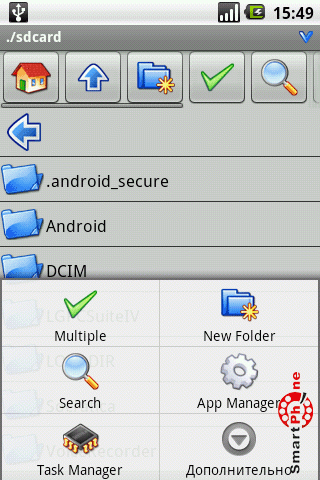 Их устранение может стать причиной сброса параметров некоторых программ, установленных на microSD.
Их устранение может стать причиной сброса параметров некоторых программ, установленных на microSD.
Поэтому, предварительно необходимо внимательно просмотреть содержимое. Убедиться, что там нет ничего важного для Вас. Ведь если удалить приложение, то установить его заново из Плей Маркета – это задача простая. Но личные корректировки будут утеряны навсегда.
Яркий пример: я пользовался программой учёта расходов/доходов на телефоне, добавил свои категории, банковские карты. Затем удалил LOST.DIR и обнаружил, что все изменения, внесенные мною в утилиту, исчезли. Я будто в первый раз запустил приложение.
Если же Вы уверены в своих намерениях, то никаких сложностей с очисткой возникнуть не должно. Можно открыть на смартфоне файловый менеджер, найти ненужный объект и произвести удаление. Или же подключаем девайс к компьютеру с помощью кабеля, просматриваем в проводнике Windows содержимое «карточки» и убираем всё лишнее.
Поскольку в начале обзора мы выяснили, что имеем дело с неким резервным хранилищем, то возникает вопрос – как восстановить информацию из него? Делается это автоматически по первом запросу программы, которая обращалась к накопителю в момент сбоя/извлечения. Если же Вы случайно «снесли» каталог, не подумав о последствиях, то произвести восстановление поможет специальный софт.
Если же Вы случайно «снесли» каталог, не подумав о последствиях, то произвести восстановление поможет специальный софт.
Вот мы и разобрались — LOST.DIR что за папка Андроид. Надеюсь, что наша публикация оказалась полезной и познавательной.
Какие приложения на Андроид можно безболезненно удалить и какой программой
На каждом Андроид смартфоне есть очень много программ и сервисов различного характера. Это и приложения от производителя, которые установлены еще на заводе, и разный сторонний софт, установленный уже самим владельцем устройства. Но некоторые встроенные программы и сервисы не являются обязательными для функционирования системы Android, а все равно устанавливаются разработчиком. Поэтому при желании пользователь может отключить или удалить их. Об этом и пойдет речь в нашем обзоре.
Из статьи вы узнаете
Зачем на смартфон устанавливают программы, если я и сам могу это сделать?
Многие пользователи Андроид смартфонов не могут самостоятельно установить нужную им программу по многим причинам.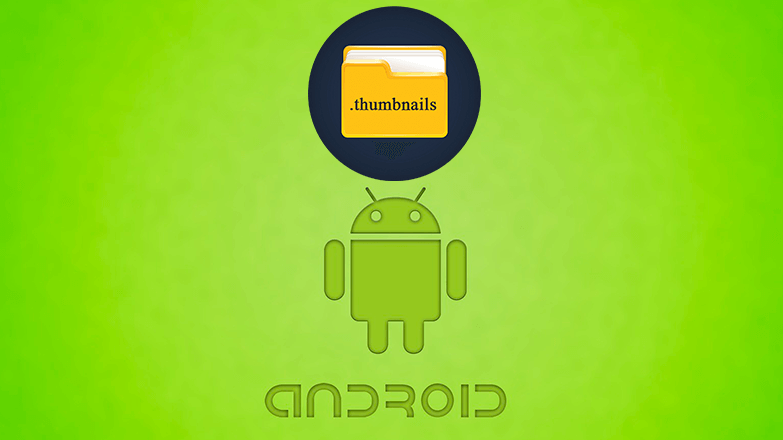 Одни попросту не умеют устанавливать сторонний софт, а другие даже не знают, что есть такие-то программы и они могут быть очень полезны. А большинство пользователей просто не заморачивается и пользуются, как говорится: «Тем, что есть», — именно на это и рассчитана предустановка сторонних сервисов в мобильных устройствах.
Одни попросту не умеют устанавливать сторонний софт, а другие даже не знают, что есть такие-то программы и они могут быть очень полезны. А большинство пользователей просто не заморачивается и пользуются, как говорится: «Тем, что есть», — именно на это и рассчитана предустановка сторонних сервисов в мобильных устройствах.
Производители устанавливают программы для удобства пользователя, как бы давая ему уже готовое устройство, которым можно брать и пользоваться без заморочек по типу установки нужного софта. Например, компания Google, являющаяся разработчиком операционной системы Андроид, устанавливает во все смартфоны свои сервисы, такие как Play Market, Gmail, Google+, Maps, Docs и так далее. Это сделано и для рекламы этих самых разработок, и для предоставления уже готового продукта, где можно выполнять основные задачи без перенастроек.
Можно ли удалить ненужные мне программы и сервисы от Google?
К сожалению, удалить сервисы от Google простым способом нельзя. Для их удаления необходимо получать root права на смартфоне, то есть взламывать гаджет, а это бывает сложно и рискованно. Но зато вы можете отключить все сервисы Google. Это почти то же самое, что и удаление, только немного памяти они все же будут занимать.
Но зато вы можете отключить все сервисы Google. Это почти то же самое, что и удаление, только немного памяти они все же будут занимать.
После отключения сервисов Гугл они не смогут работать, не будут потреблять оперативную память и батарею, их нельзя будет открыть, но они все ровно будут хранится в системе. Вы сможете в любой момент включить тот или иной сервис и снова использовать его.
Что можно отключить или удалить?
Некоторые системные службы на Андроиде просто висят в фоне и никак не используются пользователем. Давайте же разберемся, какие приложения можно удалить или отключить на смартфоне без последствий.
Первым делом стоит понимать, что есть несколько видов предустановленного софта, а именно:
- Системные.
 Они регулярно используются системой для комфортного взаимодействия с владельцем. Их нельзя ни удалить, ни отключить, да и ненужно это.
Они регулярно используются системой для комфортного взаимодействия с владельцем. Их нельзя ни удалить, ни отключить, да и ненужно это. - Сервисы от Google. Эти сервисы тоже предустановленны и идут абсолютно с каждым смартфоном на операционной системе Android. Их можно совершенно без проблем отключить, если вы не пользуетесь ими всеми либо одним из них, благо они независимы между собой.
- От производителя. Такие приложения устанавливает сам производитель и их, зачастую, можно удалить и отключить, но в некоторых случаях это приводит к неработоспособности некоторых узлов системы. С ними нужно быть аккуратным, поэтому мы подготовили список всех утилит, которые можно отключить. Следуя этому списку, внимательно проанализируйте свой архив и вычистите его от мусора.
Отключаем ненужные системные службы. Вот список всех системных служб с подробным описанием:
| Название | Описание |
|---|---|
| Заставки | Эта служба добавляет в систему новые живые обои.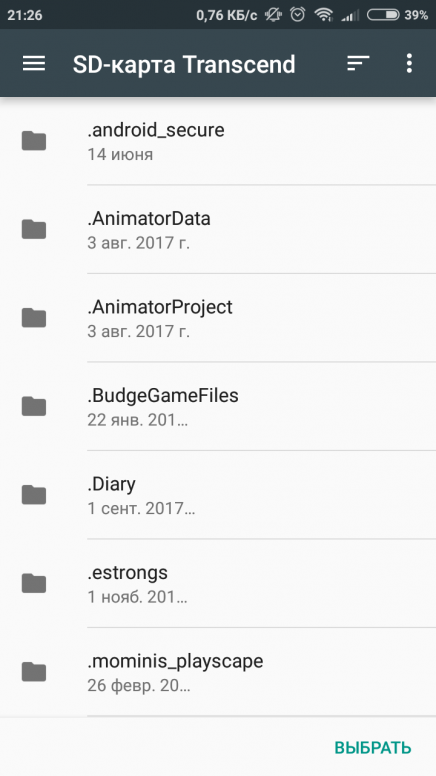 Если вы не используете стандартные живые обои – отключайте. Если вы не используете стандартные живые обои – отключайте. |
| Мастер настройки | Приложение для помощи в настройке смартфона при первом включении. |
| Распознание лиц | Новый способ разблокировать смартфон. Не пользуетесь – отключите. |
| Синтезатор речи | Приложения для распознания вашей речи. Если вы не используете голосовой поиск, голосовое управление и не запускаете Google Ассистента – отключайте. |
| Служба печати | Создана для печати через смартфон. |
| Google One Time Init | Приложение для первичной настройки смартфона, отключить можно всем. |
| Google Services Framework | Отключите, если вы не пользуетесь сервисами Google, в частности Плей Маркетом и Гугл Играми. Это приложение сильно потребляет ресурсы смартфона, так что без необходимости лучше его отключить. Но если вы пользуетесь Маркетом, то строго запрещено удалять данное приложение! |
| Print Service Recommendation Service | Принт. |
| TalkBack | Программа для помощи людям с ограниченными возможностями. |
| Chrome | Это браузер. Можете отключить его без каких-либо последствий. |
| Если не пользуетесь почтой либо пользуетесь другой. | |
| FM-радио | Если не слушаете радио. |
| MusicFX | Эквалайзер для вашей музыки. Если не пользуетесь стандартным эквалайзером – отключайте. |
| Брелок | Украшательства для системы. |
| Диск | Облачное хранение файлов в Google Диске. |
| Живые обои Android | Если не пользуетесь живыми обоями – отключайте. Можете в любой момент включить и начать ими пользоваться. |
| AccuWeatherDaemonService.apk и AccuweatherDaemon.apk | Эти приложения можно удалить для экономии оперативной памяти. Они нужны для обновления информации на виджете погоды. |
DigitalClock.apk, AccuweatherWidget.apk, AccuweatherWidget_Main. apk, AnalogClock.apk, AnalogClockSimple.apk и DeskClock.apk apk, AnalogClock.apk, AnalogClockSimple.apk и DeskClock.apk | Виджеты погоды. Не пользуетесь виджетами – удаляйте. |
| audioTuning.apk | Уменьшает громкость звука при прослушивании музыки. |
| Сервисы от Google, такие как: Книги, Игры, Погода, Новости, Пресса, Фильмы, Музыка, Фото, Google, Gmail, Duo, Карты и тому подобное | Это все сервисы от Google. Можете отключить те, которыми не пользуетесь. |
| Gboard | Клавиатура от Google. Удалите если используете другую. |
Как удалить сторонние программы на Андроид смартфоне?
Для удаления стороннего софта используйте системные настройки либо, для удобства, скачайте сторонний пакет софта из Маркета для более удобной чистки.
Одной из таких удобных программ для удаления других приложений есть CCleaner. В этой программе можно быстро и, главное, удобно перебирать все приложения на своем устройстве и при необходимости удалить либо отключить их.
Если вы не хотите ничего скачивать, то можно без проблем воспользоваться стандартными функциями Андроида через настройки, об этом ниже в статье.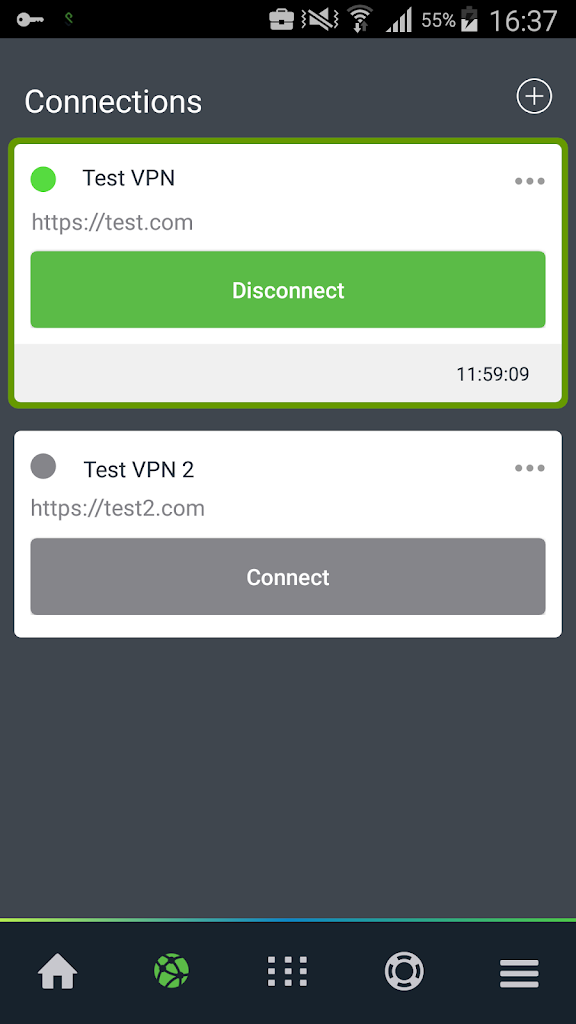
Через CCleaner
CCleaner создан специально для удаления мусора из системы Android. Благодаря ей можно быстро и без тревоги удалить ненужное: как встроенные, так и скачанные самим пользователем программы.
Программа очень удобна для очистки системы не только от приложений, но и от других мусорных файлов по типу кэша, документов и так далее. Сейчас мы поговорим только о функции удаления приложений.
Скачать данную программу вы можете с официального магазина приложений от компании Google под названием Google Play (или Play Market). Ссылка на установку из Маркета.
Для удаления приложений через CCleaner сделайте следующее:
- Запустите приложение. На главном экране откройте боковое меню нажатием на три линии сверху слева.
- В боковом меню найдите и запустите пункт «Управление приложениями».
- В этом меню вы можете видеть все свои приложения. Они отсортированы по количеству занимаемой памяти и принадлежности (стороннее, предустановленное, системное и так далее).
 Выберите нужный раздел и удаляйте ненужные приложения, выделив их специальной галочкой напротив этого самого приложения.
Выберите нужный раздел и удаляйте ненужные приложения, выделив их специальной галочкой напротив этого самого приложения.
Через системные настройки
Данный способ удаления ненужных приложений не менее удобный, но в нём придется долго листать список всех программ и сервисов без какой-либо сортировки.
Для удаления через системные настройки проделайте следующие действия:
- Откройте меню «Настройки». Сделать это можно через шторку уведомлений, в ней нажмите на шестеренку либо запустите настройки через специальный ярлык в лаунчере смартфона.
- Найдите и откройте пункт «Приложения и уведомления». На старых версиях системы пункт называется просто «Приложения».
- Если вы открыли «Приложения и уведомления», то дальше откройте «Сведения о приложениях». На старых версиях Андроида этот пункт просто пропустите.
- Далее нажмите на троеточие вверху справа. На старых версиях просто пролистните свайпами вправо-влево список всех приложений до фильтра «Все приложения».

- Выберите «Показать системные процессы». На старых версиях пропустите этот пункт.
- Теперь из списка всех приложений выберите те, которые вам не нужны и, нажав на них, в появившемся меню просто нажмите на «Удалить» либо «Отключить» в зависимости от ситуации. После отключения приложение удалит все ненужные файлы и как бы откатиться до старой версии, но оно все ровно не пропадет. Для полного удаления нужно устанавливать root, а это небезопасно и очень сложно для неопытных пользователей.
Android против iOS: что безопаснее?
Написано Дэном Рэфтером для NortonLifeLock
Попробуйте Norton 360 БЕСПЛАТНАЯ 30-дневная пробная версия * — Включает Norton Secure VPN
30 дней БЕСПЛАТНОГО * комплексного антивируса, безопасности устройств и конфиденциальности в сети с Norton Secure VPN.
Присоединяйтесь сегодня. Отменить в любое время.
Помните те времена, когда киберпреступники в основном сосредотачивали свои атаки на портативных и настольных компьютерах? Кажется, времена меняются. Сегодня киберпреступники все чаще используют смартфоны и планшеты.И если это правда, то возникает вопрос: какая мобильная операционная система более безопасна, Android или iOS?
Неудивительно, что по мере того, как потребители все чаще используют свои мобильные устройства для банковских операций, подключения в социальных сетях и совершения покупок в Интернете, киберпреступники нацеливают свои вирусные и вредоносные атаки на iPhone, iPad и устройства Android. Таким образом, операционные системы iOS и Android стали заманчивыми целями для кибер-воров, стремящихся получить доступ к самой личной информации пользователей.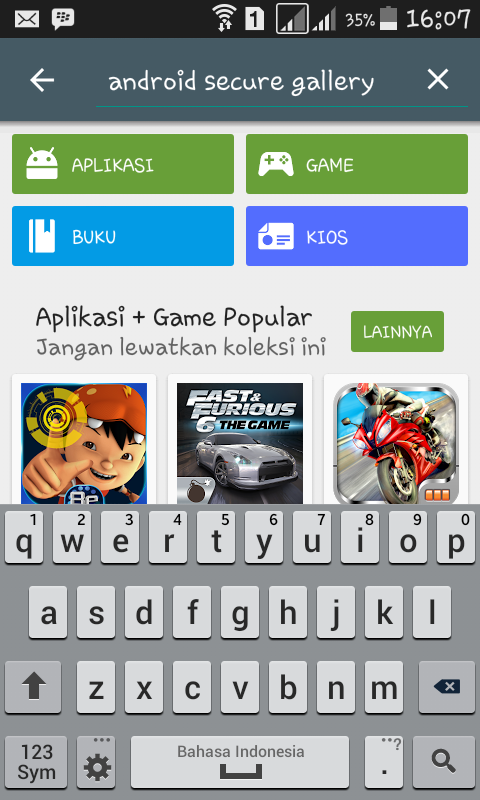
Если безопасность является вашей главной заботой, и вы хотите защитить свое устройство Android или iOS от вирусов и вредоносных программ, какую операционную систему вам следует выбрать?
Нет простого ответа.
Android против iOS: уровень угрозы
В некоторых кругах операционная система Apple iOS долгое время считалась наиболее безопасной из двух операционных систем. Почему? Операционная система Apple — закрытая система. Apple не предоставляет свой исходный код разработчикам приложений, а владельцы iPhone и iPad не могут сами изменять код на своих телефонах.Это усложняет хакерам поиск уязвимостей на устройствах под управлением iOS.
Устройства Android — это противоположность, основанная на открытом исходном коде, что означает, что владельцы этих устройств могут возиться с операционными системами своих телефонов и планшетов. Слишком много возни, и владельцы могут создать слабые места в безопасности своих устройств. Потом есть сами производители. Если производитель телефонов выпускает новое устройство с модификацией операционной системы Android и в этом коде есть уязвимость, хакеры ее обнаружат.
Если производитель телефонов выпускает новое устройство с модификацией операционной системы Android и в этом коде есть уязвимость, хакеры ее обнаружат.
Android также чаще становится целью хакеров, потому что сегодня на этой операционной системе работает очень много мобильных устройств. Глобальная популярность операционной системы Android делает ее более привлекательной целью для киберпреступников. Таким образом, устройства Android более подвержены риску заражения вредоносными программами и вирусами, которые эти преступники используют.
Но это еще не все. Хотя iOS может считаться более безопасной, для киберпреступников не исключено использовать iPhone или iPad. Владельцы устройств Android и iOS должны быть в курсе возможных вредоносных программ и вирусов и быть осторожными при загрузке приложений из сторонних магазинов приложений.Безопаснее всего загружать приложения из надежных источников, таких как Google Play и Apple App Store, которые проверяют продаваемые приложения.
Кроме того, существуют атаки социальной инженерии, в ходе которых киберпреступники пытаются обманом заставить пользователей отказаться от информации для входа в систему, доступа к банковским счетам и другим личным данным. Неважно, какую мобильную операционную систему вы используете: и iOS, и Android могут быть одинаково уязвимы для этих типов фишинговых атак.
12 советов по безопасности iPhone для iOS 12
Мы изучили iOS 12 и нашли несколько советов и рекомендаций, которые помогут защитить ваше устройство, ваши данные и использование пароля.
Обновления программного обеспечения Android и iOS и обновления безопасности
Хотите защитить свой телефон или планшет Android? Всегда обновляйте свои мобильные устройства до последней версии ОС Android. Android регулярно выпускает обновления. Может возникнуть соблазн пропустить их установку, особенно когда в жизни много дел.Но эти обновления призваны помочь защитить ваши устройства Android от новейших угроз безопасности. Игнорирование этих обновлений может поставить под угрозу ваш телефон или планшет.
Обновления Apple iOS, как правило, представляют собой более крупные события, обычно предлагающие пользователям iPhone и iPad установить их сразу после их выпуска.
Конечно, владельцы устройств Android и iOS могут включить автоматическое обновление на своих мобильных устройствах. Таким образом, при выпуске обновлений Android или iOS их устройства будут автоматически обновляться до последних версий своих операционных систем.
Интеграция оборудования
Безопасность устройства Android во многом зависит от оборудования. Проще говоря, некоторые производители лучше проверяют правильность работы встроенных функций безопасности Android.
Хороший пример — Samsung. Решение безопасности Samsung Knox предустановлено на всех телефонах, планшетах и носимых устройствах компании. Эта платформа обеспечивает более безопасный процесс загрузки, помогая предотвратить загрузку неавторизованного программного обеспечения, когда пользователь включает мобильное устройство Samsung.
Как оставаться в безопасности на Android и iOS
Многие пользователи считают Android привлекательным, потому что это более открытая операционная система. Однако это означает, что вам нужно быть более осторожным. Но имейте в виду, что с iOS также нужно быть осторожным.
Учитывайте все загружаемые приложения. Загрузка мошеннического приложения — самый простой способ заразить ваш телефон, планшет или носимое устройство Android вредоносным ПО или вирусом. То же самое может быть верно и для iOS, особенно если вы загружаете приложение из стороннего источника.Вот почему так важно скачивать приложения только из надежных источников.
То же самое может быть верно и для iOS, особенно если вы загружаете приложение из стороннего источника.Вот почему так важно скачивать приложения только из надежных источников.
Ваш лучший выбор? Для Android придерживайтесь магазина Google Play. В Google Play есть бесчисленное множество приложений. У вас действительно нет причин загружать приложения для Android из любого другого места. Если вы решитесь выйти за пределы Google Play, вы, вероятно, увеличите свои шансы на загрузку зараженного приложения. То же самое и с iOS. Лучше всего зайти в Apple App Store.
Рекомендации по безопасности Android и 4 совета по повышению безопасности телефона Android
Вредоносное ПО может заражать мобильные устройства различными способами, например через приложение, фишинговую электронную почту или текстовое SMS-сообщение.
Android против iOS: как мобильная операционная система каждого влияет на их безопасность?
Взглянем на операционную систему Android.
Операционная система Android
Популярность : Операционная система Android очень популярна. Это означает, что разработчики постоянно создают новые приложения, предназначенные для работы в системе.Это хорошо для пользователей … в основном. Проблема возникает, когда хакеры создают приложения, предназначенные для заражения ваших мобильных устройств. Существует процесс проверки приложения для Google Play. К сожалению, этот процесс гораздо менее строг, чем тот, с которым сталкиваются разработчики при добавлении приложений в Apple App Store. Таким образом, вредоносным приложениям проще проникнуть в магазин Google Play, а пользователям проще случайно установить их. Одна из основных проблем заключается в том, что конечный пользователь может войти в устройство Android и разрешить установку программного обеспечения из неизвестных источников. Это означает, что вы можете установить на устройство Android программное обеспечение, которое не поступает из Google PlayStore. Программное обеспечение, или, как его еще называют, APK-файл, можно загрузить и установить с веб-сайта, минуя обзор в Google PlayStore.
Это означает, что вы можете установить на устройство Android программное обеспечение, которое не поступает из Google PlayStore. Программное обеспечение, или, как его еще называют, APK-файл, можно загрузить и установить с веб-сайта, минуя обзор в Google PlayStore.
Открытый исходный код : Владельцы Android могут изменять исходный код своих устройств Android. Это привлекает пользователей, которым нужна гибкость для изменения способа работы своих мобильных устройств. Но это также может сделать устройства Android уязвимыми для атак. Изменяя исходный код своего устройства, пользователи могут случайно оставить лазейку для киберпреступников.
Fragmented : В отличие от операционной системы iOS, которая работает только на продуктах Apple, операционная система Android работает на мобильных устройствах, производимых множеством компаний. Некоторые компании могут предоставить более безопасное оборудование, чем другие. Более того, производитель устройства может использовать пользовательское ПЗУ или базовую операционную систему, в которой установлено программное обеспечение, которое невозможно легко удалить или проанализировать на предмет наличия злых умыслов.
iOS
от AppleВзглянем на iOS от Apple.
Более строгий контроль : разработчикам сложнее размещать приложения в App Store. Это потому, что процесс проверки более строгий. Поэтому вероятность проникновения вредоносного приложения в магазин Apple снижается.
Меньшая гибкость : Apple не позволяет владельцам своих устройств изменять операционную систему iOS или настраиваемые ПЗУ для загрузки на свои устройства. Это делает систему более безопасной, поскольку Apple полностью контролирует работу.Это не мешает некоторым владельцам «взломать» свои мобильные устройства Apple, изменив исходный код. Взлом открывает новые возможности на устройствах, например, изменение голоса цифрового помощника Siri. Будьте осторожны, если вы сделаете это: Apple не будет оказывать поддержку таким устройствам.
Менее заманчивая цель : Поскольку операционная система iOS поддерживает меньше мобильных устройств, хакеры не так часто атакуют систему. В этом есть смысл: хакеры и киберпреступники могут обеспечить больше жертв, если сосредоточат больше своих атак на более популярной операционной системе Android.
В этом есть смысл: хакеры и киберпреступники могут обеспечить больше жертв, если сосредоточат больше своих атак на более популярной операционной системе Android.
Попробуйте Norton 360 БЕСПЛАТНАЯ 30-дневная пробная версия * — Включает Norton Secure VPN
30 дней БЕСПЛАТНОГО * комплексного антивируса, безопасности устройств и конфиденциальности в сети с Norton Secure VPN.
Присоединяйтесь сегодня. Отменить в любое время.
От редакции: Наши статьи предоставляют вам образовательную информацию. Предложения NortonLifeLock могут не покрывать или защищать от всех видов преступлений, мошенничества или угроз, о которых мы пишем.Наша цель — повысить осведомленность о кибербезопасности. Ознакомьтесь с полными Условиями при регистрации или настройке. Помните, что никто не может предотвратить кражу личных данных или киберпреступность, и что LifeLock не отслеживает все транзакции на всех предприятиях.
Предложения NortonLifeLock могут не покрывать или защищать от всех видов преступлений, мошенничества или угроз, о которых мы пишем.Наша цель — повысить осведомленность о кибербезопасности. Ознакомьтесь с полными Условиями при регистрации или настройке. Помните, что никто не может предотвратить кражу личных данных или киберпреступность, и что LifeLock не отслеживает все транзакции на всех предприятиях.
Copyright © 2020 NortonLifeLock Inc. Все права защищены. NortonLifeLock, логотип NortonLifeLock, логотип с галочкой, Norton, LifeLock и логотип LockMan являются товарными знаками или зарегистрированными товарными знаками NortonLifeLock Inc.или ее филиалы в США и других странах. Firefox является товарным знаком Mozilla Foundation. Android, Google Chrome, Google Play и логотип Google Play являются товарными знаками Google, LLC. Mac, iPhone, iPad, Apple и логотип Apple являются товарными знаками Apple Inc., зарегистрированными в США и других странах. App Store является знаком обслуживания Apple Inc. Alexa и все связанные логотипы являются товарными знаками Amazon.com, Inc. или ее дочерних компаний. Microsoft и логотип Window являются товарными знаками Microsoft Corporation в США.С. и др. Страны. Робот Android воспроизводится или модифицируется на основе работы, созданной и распространенной Google, и используется в соответствии с условиями, описанными в лицензии Creative Commons 3.0 Attribution. Другие наименования могут быть торговыми марками их владельцев.
App Store является знаком обслуживания Apple Inc. Alexa и все связанные логотипы являются товарными знаками Amazon.com, Inc. или ее дочерних компаний. Microsoft и логотип Window являются товарными знаками Microsoft Corporation в США.С. и др. Страны. Робот Android воспроизводится или модифицируется на основе работы, созданной и распространенной Google, и используется в соответствии с условиями, описанными в лицензии Creative Commons 3.0 Attribution. Другие наименования могут быть торговыми марками их владельцев.
Кажется, ваше устройство Android зашифровано
- 2 минуты на чтение
В этой статье
Если корпоративный портал или приложение Microsoft Intune сообщают, что ваше устройство не зашифровано, но вы уверены, что это так, попробуйте выполнить действия, описанные в этой статье.
Добавить ПИН-код запуска
Некоторые устройства Android требуют создания ПИН-кода запуска, чтобы убедиться в безопасности устройства. Местоположение этого параметра будет в приложении Настройки вашего устройства. Название и расположение настройки могут отличаться. Например, на Samsung Galaxy S7 эта настройка называется Безопасный запуск . Чтобы включить его и создать пароль, перейдите к Настройки > Экран блокировки и безопасность > Безопасный запуск .
Зашифровать все устройство
Этот раздел относится только к приложению корпоративного портала. Некоторые устройства предоставят вам выбор между шифрованием всего устройства или только используемого пространства. Выберите вариант шифрования всего устройства. Если вы выбрали шифрование только используемого пространства:
- Удалите это устройство с корпоративного портала.
- Расшифровать использованное пространство.

- Зашифруйте все устройство.
- Повторно зарегистрируйте устройство.
Понизьте версию Android
Этот раздел относится только к приложению корпоративного портала.Если ваше устройство предлагает вам возможность перейти на Android 6.0 или более позднюю версию, сделайте это. При попытке понизить версию устройства существует риск потери данных. В противном случае мы рекомендуем вам обратиться в службу поддержки вашей компании для решения этой проблемы. Получите контактную информацию службы поддержки вашей компании на веб-сайте корпоративного портала.
Конкретные проблемы производителя
Некоторые устройства Android версии 7.0 и выше шифруют данные способами, несовместимыми с определенными стандартами платформы Android.Эти методы шифрования подвергают риску информацию об устройстве. В результате эти устройства не поддерживаются.
Неполный список поддерживаемых устройств Android см. В статье Поддерживаемые операционные системы и браузеры в Intune. Если вашего устройства нет в списке, обратитесь к производителю устройства или в службу поддержки.
Если вашего устройства нет в списке, обратитесь к производителю устройства или в службу поддержки.
Примечание
Microsoft работает с производителями, чтобы решить любые проблемы, которые мы обнаруживаем во время тестирования или о которых нам сообщают пользователи. Мы обновляем эту статью всякий раз, когда появляется новая информация.
Обновление устройств
Если вы не обновили свое устройство до последней версии Android, перейдите в приложение Настройки своего устройства и выберите Обновить .
Следующие шаги
Все еще нужна помощь? Обратитесь в службу поддержки своей компании (контактную информацию можно найти на веб-сайте корпоративного портала) или напишите в команду Microsoft Android.
Более 100 советов по защите от вредоносных программ и мошенничества
Вот все наши лучшие статьи о том, как оставаться в безопасности при просмотре веб-страниц, использовании компьютера, телефона и многом другом!
Быстрые ссылки
Одна ошибка — это все, что нужно, чтобы поймать вирус, получить взлом или попасть на мошенничество. Вот все наши советы и рекомендации по обеспечению безопасности на вашем компьютере, телефоне и в Интернете!
Вот все наши советы и рекомендации по обеспечению безопасности на вашем компьютере, телефоне и в Интернете!
Компьютерные вирусы и мошенники могут не показаться большой проблемой, если вам еще не приходилось с ними сталкиваться.Но достаточно одного несчастного случая, чтобы ваша жизнь перевернулась с ног на голову. Лучше перестраховаться, чем сожалеть, не так ли?
Лучше перестраховаться, чем сожалеть, не так ли?
В этом главном руководстве вы получите доступ ко всем нашим лучшим статьям о том, как оставаться в безопасности при использовании Интернета.Все, от безопасного просмотра веб-страниц до установки важного программного обеспечения, от предупреждающих знаков о вредоносных программах до красных флажков мошенничества — все здесь!
Каковы риски безопасности при рутировании вашего смартфона?
Автор: Джоэл Снайдер
Компании, позволяющие сотрудникам приносить с собой собственное устройство (BYOD) для работы, идут по тонкой грани: предоставляя сотрудникам возможность использовать смартфон или планшет, с которыми им удобнее всего, но при этом подвергая данные предприятия потенциальным рискам безопасности.
Одной из проблем, мешающих цифровой безопасности и ИТ-менеджерам спать по ночам, является укоренение смартфонов.
Что такое рутинг смартфона?
рутирование телефонов, независимо от операционной системы, обычно означает обнаружение какой-либо ошибки, которая позволяет вам обойти внутреннюю защиту и получить полный контроль над операционной системой, чтобы стать «пользователем root», у которого есть все привилегии и полный доступ. Получение root-прав иногда называют «взломом», поскольку оно позволяет пользователю вырваться из ограничений операционной системы.
В экосистеме Android, поскольку платформа основана на разрешениях Linux и владении файловой системой, рутирование означает получение доступа «суперпользователя».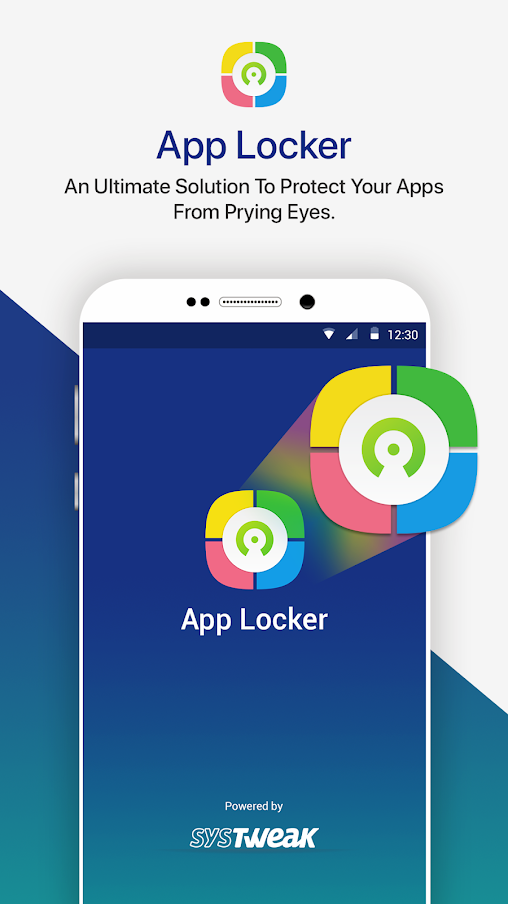 Получение root-прав обычно осуществляется с помощью инструментов Android SDK для разблокировки загрузчика и последующей прошивки на устройство пользовательского образа. Некоторые сторонние приложения могут предложить рутировать ваше устройство за вас, но пользователи должны быть особенно осторожны с ними, поскольку они могут внести вредоносное ПО или другие лазейки в безопасности.
Получение root-прав обычно осуществляется с помощью инструментов Android SDK для разблокировки загрузчика и последующей прошивки на устройство пользовательского образа. Некоторые сторонние приложения могут предложить рутировать ваше устройство за вас, но пользователи должны быть особенно осторожны с ними, поскольку они могут внести вредоносное ПО или другие лазейки в безопасности.
Не все, кто выполняет рутинг телефона, обнаруживают ошибку.Например, телефоны Android, продаваемые для целей разработки, могут позволить получить root-доступ, чтобы помочь в процессе тестирования и отладки.
Также важно отметить, что рутирование отличается от разблокировки телефона . В частности, в США телефоны часто продаются с субсидией, предоставляемой оператором связи. Чтобы обеспечить соблюдение условий контракта, операторы связи могут настроить телефоны таким образом, чтобы их можно было использовать только в определенных сетях. Отключение этих элементов управления называется «разблокировкой» телефона, но это не связано с получением прав суперпользователя.
Почему люди рутируют свои телефоны?
Люди получают рутинг смартфонов по разным причинам. Они могут захотеть установить определенное приложение, изменить определенные настройки или просто потому, что им не нравится, когда им говорят, что они могут и не могут делать со своим телефоном.
В первые годы появления Android-смартфонов рутирование было популярно среди технических энтузиастов как способ избавиться от настроек пользовательского интерфейса, сделанных производителями для платформы Android. В других случаях мотивация заключалась в удалении предварительно загруженных приложений.
Как узнать, рутирован ли телефон?
Пользователи, которые не уверены, что их телефон рутирован, могут проверить несколько способов.
Наличие на устройстве приложения Kinguser или Superuser является очевидным признаком того, что устройство внедрено. Эти приложения обычно устанавливаются как часть процесса рутирования, чтобы предоставить доступ к привилегиям суперпользователя. Пользователи также могут загрузить приложение для проверки root или клиент терминала, чтобы определить, настроен ли доступ суперпользователя.
Пользователи также могут загрузить приложение для проверки root или клиент терминала, чтобы определить, настроен ли доступ суперпользователя.
На устройствах Samsung Android с функцией Samsung Knox пользователь может просто зайти в «Настройки» и нажать «О телефоне», чтобы просмотреть версии программного обеспечения на своем устройстве. Любые нарушения в программном обеспечении будут отмечены.
Является ли рутирование вашего смартфона угрозой безопасности?
Root отключает некоторые встроенные функции безопасности операционной системы, и эти функции безопасности являются частью того, что обеспечивает безопасность операционной системы, а ваши данные — от взлома или повреждения.Поскольку современные смартфоны работают в среде, наполненной угрозами со стороны злоумышленников, ошибочными или вредоносными приложениями, а также случайными случайными ошибками со стороны доверенных пользователей, все, что ограничивает внутренний контроль в операционной системе Android, представляет более высокий риск.
Зачем вам нужна инструкция по реагированию на инциденты
Белая бумагаПолучите это бесплатное руководство о том, как реагировать на нарушения безопасности мобильных устройств или полностью предотвращать их.Скачать сейчас
Количественно оценить этот повышенный уровень риска сложно, потому что он зависит от того, как телефон был внедрен и что произойдет дальше. Если пользователь запускает свой смартфон и не делает ничего, кроме обычного повседневного использования, становится трудно указать и сказать: «Это большая проблема безопасности». Но если рутированный телефон перестает проверять обновления программного обеспечения и исправления безопасности (или не может их установить, потому что ядро больше не подписано должным образом), тогда даже телефон, используемый очень обычным образом, медленно превращается в бомбу замедленного действия с запуском старого программного обеспечения и приложений. .
С другой стороны, ИТ-менеджеры знают, что многие пользователи рутируют свои телефоны, а затем совершают небезопасное поведение, например, устанавливают пиратские приложения или вредоносное ПО — даже непреднамеренно. В этом случае угроза безопасности быстро возрастает.
В этом случае угроза безопасности быстро возрастает.
Смартфон с рутированным доступом — особенно тот, который не обновляется — создает проблему безопасности, которая со временем усугубляется. Точно так же некоторые важные функции безопасности смартфонов, такие как Samsung Trusted Execution Environment (TEE) , можно отключить при рутировании смартфона.Это означает, что приложения, зависящие от безопасности TEE для хранения ключей шифрования или, например, домашнего / рабочего разделов, либо полностью перестают работать, либо перестают быть безопасными. Вот почему большинство ИТ-менеджеров настоятельно не рекомендуют рутировать телефоны.
Стоит ли использовать рутированные смартфоны для работы?
Получение root-прав на смартфон меняет фундаментальные принципы безопасности устройства, что, как правило, делает его непригодным для работы, подвергая корпоративные данные и приложения новым угрозам.
Многие политики допустимого использования (AUP) явно заявляют, что корневым устройствам не разрешен доступ к корпоративным сетям, приложениям и данным. Как более подробно обсуждается ниже, ИТ-администраторы могут также использовать возможности рутирования или обнаружения взлома в рамках своего решения для управления мобильными устройствами (MDM), чтобы помечать любые зарегистрированные скомпрометированные устройства. Даже если эти политики и меры защиты отсутствуют, пользователи, которые знают, что их устройство имеет root-права, должны дважды подумать, прежде чем использовать этот телефон в деловых целях.
Как более подробно обсуждается ниже, ИТ-администраторы могут также использовать возможности рутирования или обнаружения взлома в рамках своего решения для управления мобильными устройствами (MDM), чтобы помечать любые зарегистрированные скомпрометированные устройства. Даже если эти политики и меры защиты отсутствуют, пользователи, которые знают, что их устройство имеет root-права, должны дважды подумать, прежде чем использовать этот телефон в деловых целях.
Что должны делать ИТ-менеджеры?
Во-первых, усложните людям возможность рутировать телефоны. Выберите телефон, ориентированный на бизнес, с аппаратной защитой, которая делает загрузку ненадежного кода где-то между трудной и невозможной. Например, телефоны Samsung со встроенной платформой Knox и TEE используют комбинацию аппаратного и микропрограммного обеспечения, чтобы не допускал загрузки ненадежных операционных систем на , проверяя цифровую подпись на каждой части операционной системы при ее загрузке в память. Если программное обеспечение не подписано цифровой подписью кого-либо из доверенных лиц Samsung, телефон вообще не загрузит программное обеспечение. Цифровая подпись с криптографической гарантией гарантирует, что загружаемое программное обеспечение операционной системы не было изменено. Это устраняет один из любимых способов рутирования телефонов.
Если программное обеспечение не подписано цифровой подписью кого-либо из доверенных лиц Samsung, телефон вообще не загрузит программное обеспечение. Цифровая подпись с криптографической гарантией гарантирует, что загружаемое программное обеспечение операционной системы не было изменено. Это устраняет один из любимых способов рутирования телефонов.
Samsung Knox также имеет защиту от отката как часть надежного процесса загрузки. Другой любимый метод рутирования — это загрузка более старой версии операционной системы Android со старой ошибкой, которая упрощает рутирование телефона.Однако в телефонах, интегрированных в Knox, после загрузки новой версии операционной системы можно установить минимальный номер версии в TEE, и смартфон может определить, соответствует ли операционная система минимальным требованиям. В зависимости от того, где находится устройство в процессе загрузки, оно либо откажется загружать более старые, более сложные версии операционной системы, либо, в некоторых случаях, загрузится, но очистит безопасную область в TEE, в которой есть ключи дешифрования. , эффективно стирая память телефона.Защита от отката — это улица с односторонним движением: никакие сбросы настроек телефона к заводским настройкам не очистят эту информацию, поэтому после исправления телефона и обновления защиты от отката его уже нельзя будет отменить, если кто-то попытается его внедрить.
, эффективно стирая память телефона.Защита от отката — это улица с односторонним движением: никакие сбросы настроек телефона к заводским настройкам не очистят эту информацию, поэтому после исправления телефона и обновления защиты от отката его уже нельзя будет отменить, если кто-то попытается его внедрить.
Наконец, после усложнения рутирования телефонов ИТ-менеджеры должны активно обнаруживать рутированные устройства, как правило, с помощью консоли MDM, Enterprise Mobility Management (EMM) или Unified Endpoint Management (UEM). Эта услуга помогает, предоставляя отчеты о версиях программного обеспечения устройства, и любое обратное отслеживание смартфона до более ранней версии должно выделяться — и заставлять MDM / EMM регистрировать событие безопасности.При обнаружении укоренения администратор может выбрать, чтобы MDM автоматически блокировал доступ пользователя к устройству, стирал все корпоративные данные или ограничивал доступ.
Более продвинутые телефоны также могут сообщать MDM / EMM о периодических проверках целостности операционной системы в реальном времени.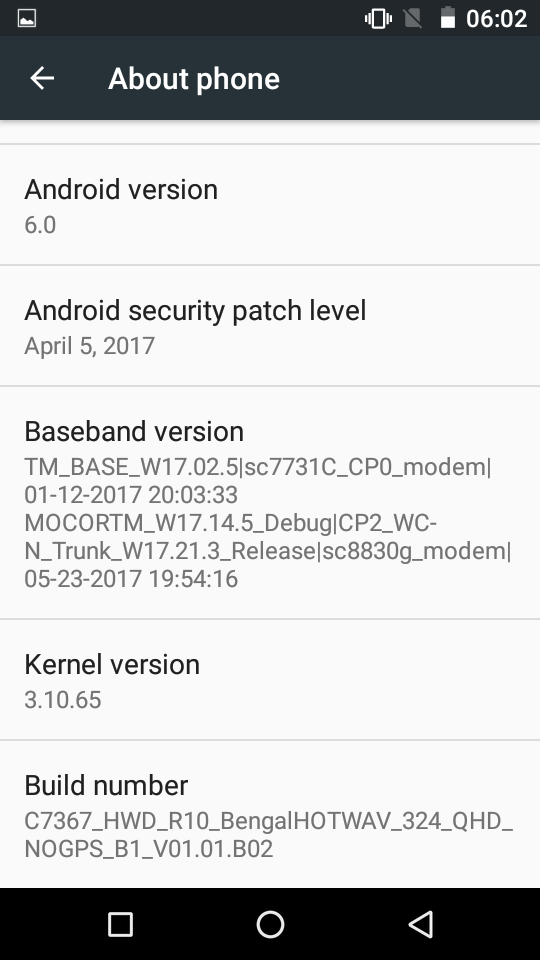 Например, в телефонах Samsung с Knox ИТ-менеджеры могут использовать защиту ядра в реальном времени (RKP) и периодическое измерение ядра (PKM) для обнаружения и блокировки взлома ядра во время выполнения.
Например, в телефонах Samsung с Knox ИТ-менеджеры могут использовать защиту ядра в реальном времени (RKP) и периодическое измерение ядра (PKM) для обнаружения и блокировки взлома ядра во время выполнения.
ИТ-менеджеры не могут убедить людей не рутировать свои смартфоны.Но они могут затруднить использование этих устройств на предприятии и могут лучше выявлять нарушения политик. Все, что для этого требуется, — это подходящее оборудование, правильное программное обеспечение и зоркий глаз.
Что происходит, когда смартфон сотрудника приводит к нарушению безопасности? Узнайте, почему план реагирования на инциденты имеет решающее значение для руководителей цифровой безопасности, из этого бесплатного официального документа.
Mobile Security: все, что вы должны знать
Мобильная безопасность должна быть главным приоритетом для любого пользователя смартфона.В последние годы телефоны быстро эволюционировали, чтобы хранить и передавать самые конфиденциальные данные. Независимо от того, управляют ли мы нашими финансами, социальной жизнью или бизнес-информацией, эти устройства содержат ценные данные, на которых злоумышленники могут получить прибыль. Чтобы оставаться в безопасности, вам нужно выбрать устройства и приложения, которые ориентированы на безопасность.
Независимо от того, управляют ли мы нашими финансами, социальной жизнью или бизнес-информацией, эти устройства содержат ценные данные, на которых злоумышленники могут получить прибыль. Чтобы оставаться в безопасности, вам нужно выбрать устройства и приложения, которые ориентированы на безопасность.
Многие пользователи не готовы к рискам, связанным с использованием смартфонов в качестве центра обмена всеми их важными данными. Хотя большая часть ответственности за безопасное поведение ложится на пользователей, разработчики устройств и программного обеспечения несут равную ответственность за разработку безопасных платформ.
В этой статье мы расскажем о безопасности смартфонов в основных мобильных операционных системах.
Объем угроз безопасности мобильных устройств
Безопасность мобильных устройств продолжает приобретать все большее значение с каждым годом. Интернет вещей (IoT) — важнейший фактор в этом значении, соединяющий все, от наших кошельков до систем домашней безопасности и телефонов. Развитие технологий, ориентированных на телефонную связь, подвергает опасности всех пользователей конечных устройств и предприятия.
Интернет вещей (IoT) — важнейший фактор в этом значении, соединяющий все, от наших кошельков до систем домашней безопасности и телефонов. Развитие технологий, ориентированных на телефонную связь, подвергает опасности всех пользователей конечных устройств и предприятия.
Среди угроз безопасности пользователей самые распространенные:
- Атаки вредоносных программ — например, трояны, шпионское ПО и вирусы.
- Кибер-мошенничество — например, фишинг и мошенничество в социальных сетях.
- Вредоносные утечки или утечки данных — с помощью брутфорс-атак и злонамеренных инсайдеров и т. Д.
- Пользователи со слабыми или неиспользуемыми функциями безопасности — такими как пароли и настройки конфиденциальности.
- Программное или аппаратное обеспечение с уязвимостями безопасности — например, уязвимости нулевого дня.
Вредоносные троянские программы на мобильных устройствах
Примечательно, что троянские программы являются наиболее распространенными мобильными угрозами — они составляют более 95% мобильных вредоносных программ.Более 98% атак мобильного банкинга нацелены на устройства Android, что также неудивительно. Android — самая популярная мобильная платформа в мире (более 80% мирового рынка смартфонов). Кроме того, Android — единственная популярная мобильная платформа, которая позволяет пользователям загружать ПО неопубликованно.
Угрозы удобства по сравнению с безопасностью
Конечно, угрозы выходят далеко за рамки просто троянских программ. Но, как и в случае с трояном Сбербанка, многие из этих угроз ускользают от пользователей. Что еще хуже, безопасность смартфонов, к сожалению, не так важна для пользователей, как должна быть.
Многие пользователи предпочитают удобство использования и простоту доступа своей конфиденциальности и безопасности. Поскольку все больше пользователей начинают работать из дома, а разрыв между рабочими и личными устройствами сокращается, обеспокоенность по поводу взломанных устройств растет. В частности, с учетом того, что использование устройства «принеси свой телефон» (BYOP) разрешено для сокращения расходов на рабочем месте, незащищенные устройства позволяют преступникам легко получить доступ к очень конфиденциальной информации.
Несмотря на риски безопасности, связанные с постоянно растущим удобством, современные технологии продолжают превращать телефоны в центральный узел передачи данных и связи.К счастью, разработчики смартфонов вносят свой вклад, чтобы сделать это пространство более безопасным для всех вовлеченных сторон.
Сравните Mobile Security: iOS vs Android Security vs BlackBerry vs Windows Phone
Выбор безопасной мобильной платформы задаст тон безопасности вашего смартфона. Но насколько безопасна каждая телефонная платформа? Мобильные устройства стали неотъемлемой частью жизни каждого человека, и поэтому они привлекли интерес хакеров-преступников, стремящихся украсть вашу важную информацию.
Если вы, как и большинство пользователей, вероятно, используете одну из двух операционных систем для вашего смартфона: Android от Google или iOS от Apple. Пользователи этих двух типов телефонов часто спорят о том, какой из них лучше. Пользователи также склонны игнорировать другие предложения на рынке, такие как Blackberry и Windows Phone.
В целом, гораздо больше людей покупают и используют телефоны Android: по данным Forrester Research, 74% рынка имеют эту ОС на своих устройствах. По данным Forrester Research, телефоны Apple составляют около 21 процента рынка, а телефоны с Windows значительно отстают — 4 процента.
Обычно пользователи спрашивают: «Что более безопасно, Android или iOS?» Правда немного сложнее простого утверждения о превосходстве одного бренда над другим. Этот вопрос также исключает целый другой сегмент рынка телефонов, который следует учитывать при рассмотрении безопасных мобильных платформ.
Некоторые пользователи предпочитают особенности дизайна и простоту использования, в то время как другие сосредотачиваются на стоимости и безопасности. При сравнении безопасности iOS и Android важно учитывать, что на самом деле делает мобильную платформу безопасной.Также важно рассмотреть другие основные варианты на рынке, помимо этих двух основных платформ.
Android OS Phone Security
Безопасность Android имеет сомнительную репутацию в области безопасности, главным образом потому, что никто не владеет ею. Другими словами, никто не регулирует, что можно или нельзя предлагать в качестве приложения для Android, или даже что можно продавать в качестве телефона Android.
Поскольку разработка аппаратного обеспечения и ОС осуществляется в относительной изоляции, кажется, что только крупные компании на рынке телефонов Android получают разумный срок поддерживаемых обновлений ОС.Для более непонятных моделей совместимость с ОС может быть намного короче. По ассоциации совместимость приложений обычно заканчивается устаревшей ОС. Риски безопасности также сопровождают большую долю рынка и ОС с открытым исходным кодом, предлагаемую Android. Это дает хакерам инструменты и потенциальную выгоду для целевых систем Android.
К счастью, Google постоянно работает над обеспечением безопасности пользователей Android. Что еще более важно, пользователи могут полностью контролировать свою конфиденциальность и безопасность, настраивая свой Android.
Большинство пользователей смогут защитить телефоны Android, обновляя их и избегая загрузки приложений неизвестного или сомнительного происхождения. Кроме того, выбор более массовых устройств Android повысит ваши шансы остаться в цикле поддержки ОС. В качестве дополнительной меры предосторожности такие продукты, как Антивирус Касперского для Android, обеспечивают защиту вашего телефона от вредоносных программ.
Что касается бизнеса, то новейшие устройства Android поддерживают Android for Work от Google, предназначенный для защиты приложений и использования на рабочем месте.Кроме того, последние устройства Android от Samsung поддерживают собственную технологию безопасности Samsung Knox.
Безопасность телефона Apple iOS
Мобильная операционная система Apple iOS строго контролируется самой Apple, которая также жестко контролирует приложения, доступные в Apple App Store. Этот контроль позволяет устройствам Apple предлагать хорошую безопасность «из коробки» за счет некоторых пользовательских ограничений.
Например, iOS разрешает только одну копию приложения на каждом устройстве. Таким образом, если у пользователя есть предоставленная компанией копия приложения с ограниченным доступом, он не может также иметь неограниченную версию того же приложения для личного использования.Возможности настройки в iOS также более ограничены: все, от внешнего вида телефона до функциональности приложений, должно соответствовать правилам дизайна Apple.
Пользователи iOS будут ограничены устройствами и приложениями, одобренными Apple, что является положительным моментом для оптимизации безопасности. Имея ограниченные точки соприкосновения во всей экосистеме, Apple может обеспечивать поддержку каждого из своих устройств в течение более длительного срока службы, чем платформы с аппаратной фрагментацией ОС. Меньшая платформа Apple означает, что даже на старых телефонах можно будет запускать новейшие ОС и приложения, получая при этом все преимущества новых исправлений безопасности.В результате безопасность iPhone завоевала среди пользователей репутацию «более безопасной».
Кроме того, закрытая экосистема разрешает только приложениям, которые не имеют доступа к корневому кодированию телефона, что снижает потребность в антивирусе iOS и делает невозможным создание антивируса iOS для утверждения в App Store.
Однако iOS не уязвима для атак вредоносных программ. Если Apple упускает какие-либо уязвимости или выбирает определенные нежелательные подходы к безопасности, вы практически не сможете это контролировать.
Безопасность Windows OS Phone
Windows Phone также имеет некоторую степень централизованного управления, но имеет историю слабых мест в системе безопасности, хотя его производительность улучшается по мере того, как все больше и больше пользователей подключаются к системе.
Тем не менее, поддержка инфраструктуры Windows Phone в основном прекратилась в начале 2020 года. ОС Windows Phone 8.1, Windows RT и Windows 10 Mobile больше не поддерживаются обновлениями или поддержкой собственных приложений. Windows 10X — единственная телефонная операционная система, которую планируется выпустить в будущем, но в настоящее время она недоступна.
Предыдущие модели аппаратного обеспечения телефонов также больше не разрабатываются, поэтому на рынке отсутствуют какие-либо исправления безопасности для существующих продуктов. Поскольку будущее новых продуктов для Windows Phone находится под вопросом, в настоящее время для платформы не существует установленной меры безопасности.
Blackberry OS Phone Security
Известно, что Blackberry также жестко контролирует устройства и приложения. Кроме того, он создан для MDM, что упрощает управление устройствами и защиту их устройств.
Однако Blackberry OS и ее преемник Blackberry 10, к сожалению, устарели за последнее десятилетие.В частности, Blackberry 10 находится на завершающем этапе срока поддержки, в то время как Blackberry OS не поддерживает обновления с 2013 года.
Blackberry больше не производит телефонное оборудование, а телефоны Blackberry от TCL Communications прекращают продажи в августе 2020 года. оставляет старые рабочие и личные телефоны открытыми для уязвимостей нулевого дня.
Мобильные операционные системы (ОС) — плюсы и минусы
Ни одно устройство или операционная система не является безоговорочно «лучшей», когда речь идет о безопасности.Насколько защищен ваш смартфон, зависит от ваших личных или профессиональных потребностей и уровня владения технологиями.
Вот разбивка плюсов и минусов каждого типа устройств, а также несколько вещей, о которых следует подумать при принятии решения:
Телефоны на ОС Android
- Pro: Широкие возможности настройки; вы можете полностью контролировать свои настройки конфиденциальности.
- Con: Отсутствие стандартизации означает слабую защиту «из коробки».
- Совет: Лучше всего, если вам удобно настраивать параметры безопасности и инструменты.
Телефоны Apple (iOS)
- Pro: Последовательность и надежность; вы знаете, что получаете.
- Con: Неуязвимость для вредоносных программ; сильно зависит от практики безопасности Apple. Кроме того, хотя продукты Apple обычно стоят выше, чем Android, они не гарантируют 100% -ную безопасность и по-прежнему уязвимы для вредоносных программ и взлома.
- Совет: Вероятно, самый простой выбор для «довольно хорошей» защиты.
BlackBerry OS и телефоны Blackberry 10
- Pro: Предназначен для обеспечения промышленной безопасности предприятия.
- Con: Возможно, вам понадобится отдельное личное устройство, которое может иметь собственные проблемы с безопасностью.
- Совет: Скорее всего, не рекомендуется из-за сокращающейся поддержки оборудования Blackberry, ОС и приложений.
ОС Windows и телефоны Windows 10
- Pro: Совместимость с Windows; постоянное улучшение показателей безопасности.
- Con: История ненадежных показателей безопасности в прошлом.
- Совет: Не рекомендуется из-за устаревшей поддержки; может измениться, если Windows выпустит новый телефон и мобильную ОС.
Каждый вариант смартфона имеет сильные стороны и ограничения мобильной безопасности. То, как вы используете свой смартфон и насколько удобно вам настраивать его параметры безопасности, будет играть большую роль в принятии решения о том, какой вариант лучше для вас.
Нет сомнений в том, что эта дискуссия будет продолжаться по мере того, как на рынке появляется все больше устройств, а усиление мер безопасности становится все более и более важным.
Как сделать ваш телефон более безопасным
Будьте в курсе обновлений безопасности ОС
Обновления ОС являются частым предметом споров при обсуждении безопасности iOS и Android. Концепция распространяется и на другие платформы, такие как Blackberry и Windows Phone.
Примечательно, что пользователи Android обычно не обновляют свои телефоны до последней версии ОС. ОС Android 9, также называемая Pie, была выпущена в августе 2018 года; по состоянию на конец 2019 года его уровень внедрения составлял чуть более 20%. Это контрастирует с 50% -ным уровнем принятия Apple iOS 13.Это делает пользователей Android более уязвимыми.
Принятие обновления также осложняется тем фактом, что производители телефонов и сетевые провайдеры могут настраивать ОС. Эти организации могут не выпускать обновления так же своевременно, как это делает Google. Несовместимость с другими телефонами сторонних производителей может еще больше затруднить внедрение новых обновлений ОС.
Вредоносные программы для Android составили самую большую долю всех мобильных угроз в 2018 году. Для борьбы с этой проблемой Google начал требовать от производителей смартфонов исправлять уязвимости вредоносного ПО в программном обеспечении в течение 90 дней с момента их обнаружения.Регулярная загрузка этих обновлений на смартфоны Android — хороший способ предотвратить кибератаки.
Но, в конечном счете, выбор хорошо поддерживаемой платформы еще больше обеспечит защиту от киберугроз. Каждое решение относительно выбора операционной системы и аппаратного обеспечения телефона будет иметь важное значение для определения вашей мобильной кибербезопасности.
Заключительный вывод — 10 советов по обеспечению безопасности вашего мобильного телефона
- Оставайтесь в собственных магазинах приложений и избегайте сторонних магазинов приложений. Как правило, вы должны придерживаться магазинов Apple, Google Play или Microsoft. Даже в официальных магазинах вы должны читать обзоры приложений и искать дополнительную информацию на надежных сайтах.
- Никогда не загружайте приложения, предварительно не проверив их безопасность. Большинство телефонов имеют настройки, позволяющие проверять любые приложения, поступающие из неизвестных источников, перед загрузкой. Тем не менее, всегда находите и читайте отзывы, чтобы предотвратить появление подозрительных приложений на вашем устройстве.
- Всегда как можно скорее обновляйте ОС до последней версии. Исправления безопасности, включенные в эти обновления, критически важны для безопасности вашего телефона. Этот простой процесс может помешать целым семействам вредоносных программ выиграть битву за ваши данные.
- Рассмотрите возможность замены телефона, если он не поддерживается ОС. Устаревшие телефоны изобилуют незащищенными эксплойтами, которые хакеры намеренно ищут и злоупотребляют. Получение нового поддерживаемого телефона поможет вам защитить себя от утечки данных.
- Настроить удаленное «стирание» данных.” Разрешив удаленное удаление данных, вы можете войти в веб-службу через любой интернет-браузер и очистить свой телефон от всех данных. Это незаменимая услуга, если ваше устройство когда-либо было потеряно или украдено.
- Не отключайте и не обходите защиту данных от ваших работодателей. На устройствах, используемых для деловых целей, ИТ-персонал вашего рабочего места, вероятно, установил протоколы безопасности, которые защищают конфиденциальные данные. Это может быть неудобно, но важно для вашей безопасности и безопасности вашего работодателя.
- По возможности включайте защиту паролем для своей ОС, приложений и служб. Вся информация может быть использована для компрометации вашей безопасности — даже если она кажется незначительной. Сложные пароли, хранящиеся в диспетчере паролей, помогут вам оставаться в безопасности.
- Включите многофакторную аутентификацию. Независимо от того, используете ли вы пароль и биометрические данные, такие как сканирование отпечатков пальцев или идентификацию лица, вам потребуется более одного уровня учетных данных. Только пароли оставляют вас открытыми для атак грубой силы и многого другого.
- В случае сомнений всегда выбирайте безопасность, а не удобство. Какими бы неприятными ни были средства защиты, кража личных данных всегда хуже. Дополнительный уровень защиты может стоить вам нескольких секунд вашего рабочего дня, но сэкономит тысячи времени и денег, потраченных на восстановление ущерба, нанесенного вашей жизни хакерами и другими киберпреступниками.
- Рассмотрите возможность инвестирования в другие технологии, которые помогут защитить ваши личные и личные данные . Виртуальные частные сети (VPN) — отличный способ защиты ваших мобильных устройств.Установив безопасное соединение VPN, вы можете передавать банковскую информацию, данные кредитных карт и другую личную информацию через незащищенные Интернет-серверы с меньшими проблемами.
В конечном итоге вопрос о том, какую платформу выбрать, сводится к вашему выбору компромисса между свободой использования и вероятностью стать целью взлома.
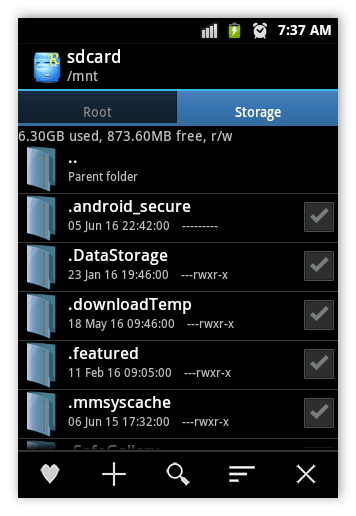

 Они регулярно используются системой для комфортного взаимодействия с владельцем. Их нельзя ни удалить, ни отключить, да и ненужно это.
Они регулярно используются системой для комфортного взаимодействия с владельцем. Их нельзя ни удалить, ни отключить, да и ненужно это.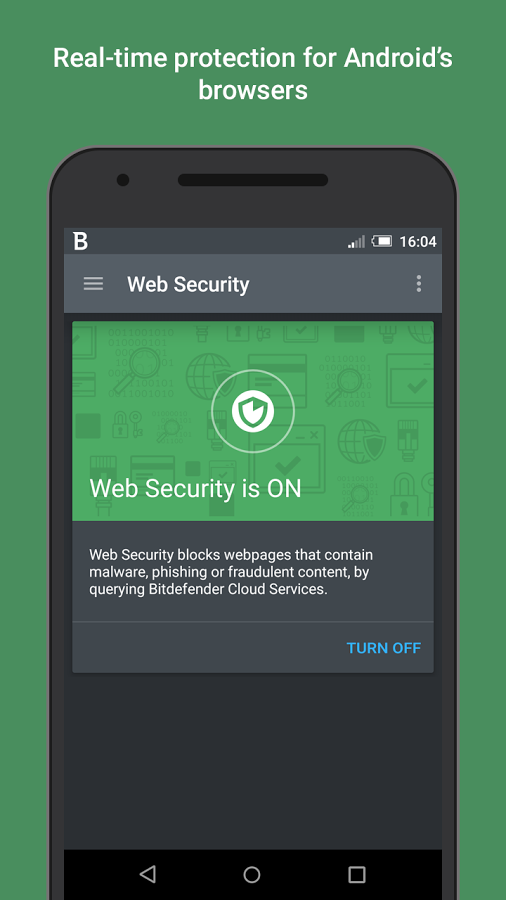 Выберите нужный раздел и удаляйте ненужные приложения, выделив их специальной галочкой напротив этого самого приложения.
Выберите нужный раздел и удаляйте ненужные приложения, выделив их специальной галочкой напротив этого самого приложения.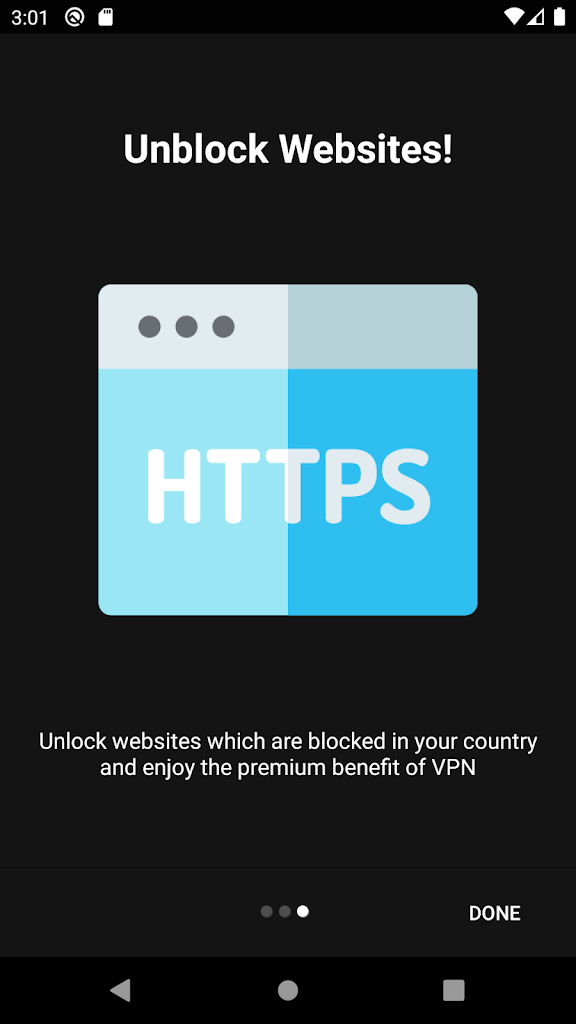
Ваш комментарий будет первым